« Je cherche des conseils pour transférer des messages de mon iPhone vers mon Android. J'ai essayé plusieurs méthodes sans succès. J'ai des messages importants que je dois conserver sur mon nouvel appareil et je ne veux pas les perdre. Comment transférer mes messages d'un iPhone vers un Android ? »
Si vous souhaitez également transférer vos SMS de votre iPhone vers un téléphone Android, découvrez les 4 méthodes ci-dessous, qui vous permettront de transférer vos messages sans effort. Ainsi, vous emporterez vos messages importants avec vous après avoir changé de téléphone.
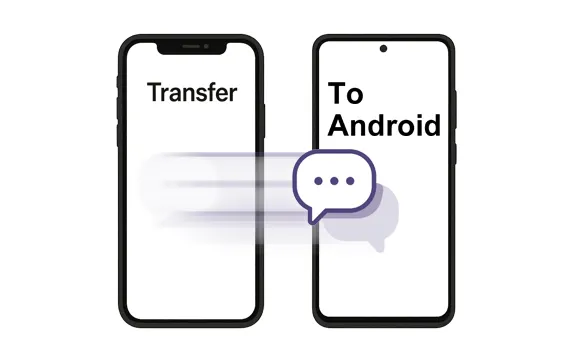
- Partie 1 : Transférer les SMS d’un iPhone vers un Android en un clic avec iReaShare Phone Transfer
- Partie 2 : Transférer des messages d’un iPhone vers un Android via Switch to Android
- Partie 3 : Transférer des SMS d’un iPhone vers un Android via iSMS2droid
- Partie 4 : Transférer des SMS d’un iPhone vers un Android via Smart Switch (Samsung uniquement)
- Partie 5 : FAQ sur le transfert de messages d’un iPhone vers un Android
Partie 1 : Transférer les SMS d’un iPhone vers un Android en un clic avec iReaShare Phone Transfer
Pour ceux qui recherchent une solution simple et rapide, iReaShare Phone Transfer permet de transférer en un clic différents types de données, y compris les SMS, directement entre votre iPhone et votre appareil Android. Ce logiciel est conçu pour simplifier le processus de migration et le rendre accessible même aux utilisateurs les moins technophiles.
Principales caractéristiques du transfert de téléphone iReaShare :
Transférez vos SMS d'un iPhone vers un appareil Android en toute simplicité.
* Affichez le nombre total de SMS reçus sur votre appareil source.
* Vous permet de transférer vos contacts de votre iPhone vers Android .
* Prise en charge de la migration des fichiers multimédias tels que les photos, les vidéos, la musique et les documents d'iOS vers Android.
* Transférez également les SMS d'un appareil Android à un autre .
* Compatible avec Android 6.0 ou supérieur, et iOS 5.0 ou version ultérieure, y compris Android 16 et iOS 26.
Téléchargez le logiciel iReaShare Phone Transfer.
Télécharger pour Windows Télécharger pour Mac
Voici comment transférer directement les messages de votre iPhone vers un appareil Android :
Étape 1 : Installez et lancez iReaShare Phone Transfer sur votre ordinateur après l’avoir téléchargé.
Étape 2 : Connectez votre iPhone et votre téléphone Android à l’ordinateur via USB. Activez ensuite le mode débogage USB Android, autorisez l’iPhone à faire confiance à votre ordinateur et assurez-vous que votre iPhone est bien la source . Vous pouvez également cliquer sur « Inverser » pour changer de périphérique.

Étape 3 : Sélectionnez l’option « Messages texte », puis cliquez sur « Démarrer la copie » pour transférer les messages vers votre appareil Android.

Voici le guide vidéo que vous pouvez suivre pour transférer vos messages :
Partie 2 : Transférer des messages d’un iPhone vers un Android via Switch to Android
L'application officielle de Google pour passer à Android, également appelée Android Switch, est un outil pratique conçu pour aider les utilisateurs d'iPhone à migrer vers Android. Bien qu'elle se concentre principalement sur le transfert de photos et de vidéos, elle facilite également la migration des conversations iMessage.
Voici comment passer d'un iPhone à un Android et transférer des messages :
Étape 1 : Téléchargez l’application Switch to Android depuis l’App Store sur votre iPhone. Lancez l’application et acceptez les conditions d’utilisation. L’application vous guidera tout au long du processus de connexion à votre nouveau téléphone Android.
Étape 2 : Vous serez généralement invité à scanner un code QR affiché sur votre nouveau téléphone Android, ou à connecter les deux téléphones à l’aide d’un câble.
Étape 3 : Désactivez la fonction « iMessage » sur votre iPhone, et l’application vous demandera d’aller dans Réglages > « Messages » sur votre iPhone et de désactiver « iMessage » pour que vos SMS soient bien reçus sur votre nouvel appareil Android au format SMS standard.
Étape 4 : Une fois iMessage désactivé et les instructions de l’application suivies, le transfert des autres données sélectionnées pourra commencer.

Conseils : Si vous souhaitez transférer des données d’Android vers iPhone , vous pouvez cliquer sur ce lien pour découvrir 5 méthodes.
Partie 3 : Transférer des SMS d’un iPhone vers un Android via iSMS2droid
iSMS2droid est une application Android qui permet d'importer les SMS depuis une sauvegarde iTunes de votre iPhone. Cette méthode nécessite de créer au préalable une sauvegarde non chiffrée de votre iPhone sur votre ordinateur .
Voici les étapes :
Étape 1 : Connectez votre iPhone à votre ordinateur et ouvrez iTunes, puis sélectionnez votre iPhone. Dans la section « Sauvegardes », assurez-vous que l’option « Chiffrer la sauvegarde locale » est décochée, puis cliquez sur « Sauvegarder maintenant » et patientez jusqu’à la fin de la sauvegarde.
Étape 2 : L’emplacement de sauvegarde est généralement C:\Utilisateurs\[Votre nom d’utilisateur]\AppData\Roaming\Apple Computer\MobileSync\Backup\. Vous devrez trouver le dossier de sauvegarde le plus récent.
Étape 3 : Dans le dossier de sauvegarde, recherchez le fichier nommé « 3d0d7e5fb2ce288813306e463ab489a28178f773 » (il s’agit du fichier de base de données SMS). Copiez ce fichier dans un emplacement facilement accessible, comme votre bureau.
Étape 4 : Connectez votre téléphone Android à votre ordinateur et transférez le fichier vers la mémoire interne de votre téléphone Android.
Étape 5 : Téléchargez et installez l’application iSMS2droid depuis le Google Play Store sur votre téléphone Android. Ouvrez l’application et appuyez sur « Importer les messages » pour sélectionner le fichier de messages. Cliquez ensuite sur « Tout importer ». Une fois l’opération terminée, vous pourrez accéder aux messages de votre iPhone sur votre téléphone Android.
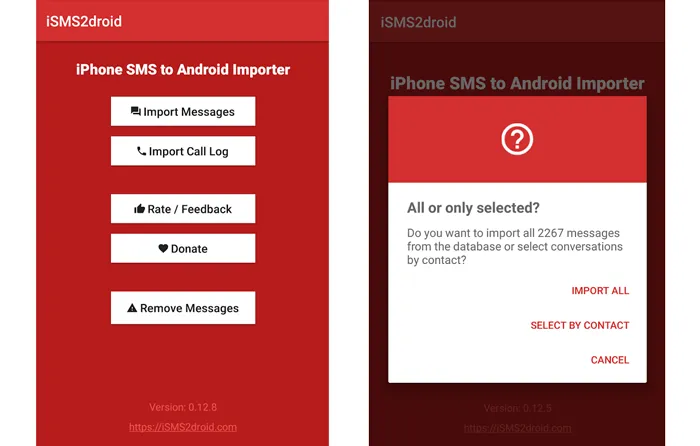
Partie 4 : Transférer des SMS d’un iPhone vers un Android via Smart Switch (Samsung uniquement)
Si vous passez à un appareil Samsung Galaxy, l'application Smart Switch de Samsung est une excellente solution intégrée qui facilite le transfert de données, y compris les SMS, depuis un iPhone. Ce transfert peut se faire sans fil ou à l'aide d'un adaptateur USB-OTG.
Voici comment recevoir des SMS d'un iPhone vers un Android via Smart Switch :
Étape 1 : Smart Switch est généralement préinstallé sur les téléphones Samsung Galaxy. Si ce n’est pas le cas, vous pouvez le télécharger depuis le Galaxy Store ou le Google Play Store.
Étape 2 : Sur votre nouveau téléphone Samsung Android, ouvrez l’application Smart Switch et choisissez l’option « Recevoir des données ».
Étape 3 : Indiquez que vous transférez des données depuis un « iPhone/iPad ». L’application vous guidera pour connecter les deux appareils sans fil. Vous devrez également avoir l’application Smart Switch installée sur votre iPhone.
Étape 4 : Sur votre iPhone, si l’on vous le demande, appuyez sur « Faire confiance » lorsque l’on vous demande si vous faites confiance à l’appareil connecté. Une fois la connexion établie, assurez-vous que « Messages » est sélectionné dans la liste.
Étape 5 : Appuyez sur « Transférer » pour lancer la migration. Gardez les deux téléphones connectés et proches l’un de l’autre jusqu’à la fin du processus.

Partie 5 : FAQ sur le transfert de messages d’un iPhone vers un Android
Q1 : Les iMessages seront-ils compatibles avec Android ?
Ils ne seront pas envoyés par iMessage, mais par SMS/MMS. iMessage est un système propriétaire d'Apple et n'est pas compatible avec Android. Il est également conseillé de désactiver iMessage et FaceTime sur votre iPhone avant de procéder à la migration afin d'éviter toute perte de messages.
Q2 : Puis-je restaurer les messages de sauvegarde d’iCloud sur Android ?
Oui, si vous possédez un téléphone Android Samsung, vous pouvez restaurer vos messages depuis votre sauvegarde iCloud vers votre téléphone Samsung grâce à Samsung Smart Switch.
Q3 : Dois-je réinitialiser mon téléphone Android pour transférer les messages ?
Pas toujours. Avec iReaShare Phone Transfer, vous pouvez transférer directement vos SMS de votre iPhone vers votre téléphone Android, même si ce dernier est configuré pour fonctionner correctement. En revanche, si vous souhaitez utiliser Switch to Android et que votre appareil n'est pas un Google Pixel 9, vous devrez réinitialiser votre téléphone Android avant de transférer vos messages.
Conclusion
Que vous recherchiez une solution en un clic ou une approche plus manuelle, plusieurs méthodes efficaces permettent de transférer vos SMS d'un iPhone vers un appareil Android. Des outils comme iReaShare Phone Transfer facilitent le transfert direct des messages, même si la configuration est effectuée sur votre téléphone Android. L'application Google Switch to Android simplifie quant à elle le processus, tandis que iSMS2droid et Smart Switch offrent une plus grande flexibilité aux utilisateurs avertis et aux propriétaires d'appareils Samsung.
Choisissez la méthode qui correspond le mieux à vos besoins et profitez pleinement de votre nouvelle expérience Android sans interrompre vos conversations.
Télécharger pour Windows Télécharger pour Mac
Articles connexes
Comment transférer facilement des fichiers de son PC vers son iPhone (8 solutions utiles)
Sauvegarder les photos de votre iPhone : 5 façons de sauvegarder vos photos iPhone
Comment supprimer tous les contacts de son iPhone avec 4 méthodes fiables
Imprimez facilement vos SMS depuis votre iPhone grâce à 4 méthodes (dernière version)





























































